matlab中的scope图形转到word中
(整理)matlab_simulink_示波器_scope_图片保存.
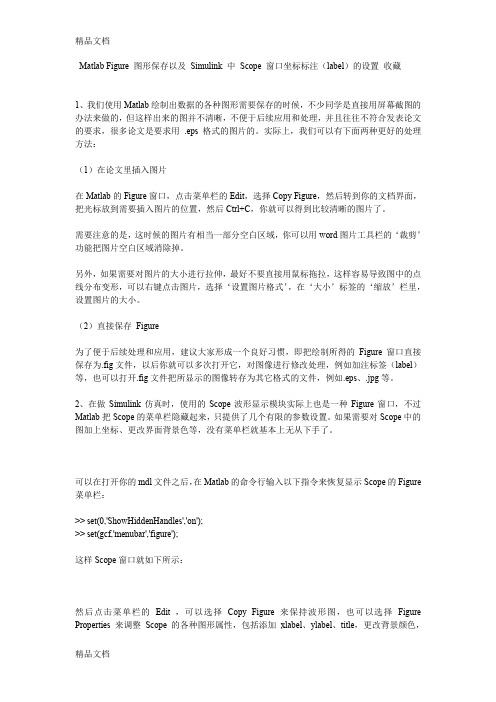
Matlab Figure 图形保存以及Simulink 中Scope 窗口坐标标注(label)的设置收藏1、我们使用Matlab绘制出数据的各种图形需要保存的时候,不少同学是直接用屏幕截图的办法来做的,但这样出来的图并不清晰,不便于后续应用和处理,并且往往不符合发表论文的要求,很多论文是要求用.eps 格式的图片的。
实际上,我们可以有下面两种更好的处理方法:(1)在论文里插入图片在Matlab的Figure窗口,点击菜单栏的Edit,选择Copy Figure,然后转到你的文档界面,把光标放到需要插入图片的位置,然后Ctrl+C,你就可以得到比较清晰的图片了。
需要注意的是,这时候的图片有相当一部分空白区域,你可以用word图片工具栏的‘裁剪’功能把图片空白区域消除掉。
另外,如果需要对图片的大小进行拉伸,最好不要直接用鼠标拖拉,这样容易导致图中的点线分布变形,可以右键点击图片,选择‘设置图片格式’,在‘大小’标签的‘缩放’栏里,设置图片的大小。
(2)直接保存Figure为了便于后续处理和应用,建议大家形成一个良好习惯,即把绘制所得的Figure窗口直接保存为.fig文件,以后你就可以多次打开它,对图像进行修改处理,例如加注标签(label)等,也可以打开.fig文件把所显示的图像转存为其它格式的文件,例如.eps、.jpg等。
2、在做Simulink仿真时,使用的Scope波形显示模块实际上也是一种Figure窗口,不过Matlab把Scope的菜单栏隐藏起来,只提供了几个有限的参数设置。
如果需要对Scope中的图加上坐标、更改界面背景色等,没有菜单栏就基本上无从下手了。
可以在打开你的mdl文件之后,在Matlab的命令行输入以下指令来恢复显示Scope的Figure 菜单栏:>> set(0,'ShowHiddenHandles','on');>> set(gcf,'menubar','figure');这样Scope窗口就如下所示:然后点击菜单栏的Edit ,可以选择Copy Figure 来保持波形图,也可以选择Figure Properties 来调整Scope 的各种图形属性,包括添加xlabel、ylabel、title,更改背景颜色,调整波形曲线的线型、粗细等等:P.S.:除了上面说的那两行指令外,在网上还找到一段相似的程序,不过我使用时Matlab提示第4行代码出现Error,不知是何原因,也贴在这里大家分析下吧,呵呵。
MATLAB图形存入word文档

Matlab操作Word部分的例子为 example.m中的example7 Matlab同时操作读取文本数据继而 生成图表插入word中的例子见 zj.m
谢谢!
%若文件存在,打开该文件,否则新建一个文件 if exist(wordname,'file'); document = invoke(documents,'Open',wordname); else document = invoke(documents, 'Add'); end 4. 通过修改PageSetup的属性的属性值,可以进行页面设 置,例如: document.PageSetup.TopMargin = 60; %上边距 document.PageSetup.BottomMargin = 45;%下边距 document.PageSetup.LeftMargin = 80; %左边距 document.PageSetup.RightMargin = 45; %右边距
Selection接口 利用Word服务器的Selection接口可以在文档中选定一个区域,并对所 选区域进行相关操作。例如 Selection=Word.Selection; %返回Word服务器的Selection接口句柄 end_of_doc = get(Content,'end'); set(Selection,‘Start’,end_of_doc);%设置选定区域的起始位置为文档末 尾 Selection.TypeParagraph; %回车,另起一段 xueqi=‘(2009 – 2010 学年 第一学期)'; Selection.Text=xueqi; %在选定区域输入文字内容 Selection.Font.Size=12; %设置字号为12 Selection.Font.Bold=0; %字体不加粗 Selection.MoveDown; %光标移到所选区域的最后 set(Paragraphformat, ‘Alignment’,‘wdAlignParagraphCenter’);%居中 Selection.TypeParagraph; %回车,另起一段 Selection.TypeParagraph; %回车,另起一段 Selection.Font.Size=10.5; %设置字号为10.5
Matlab中的图怎么插入Word效果最好
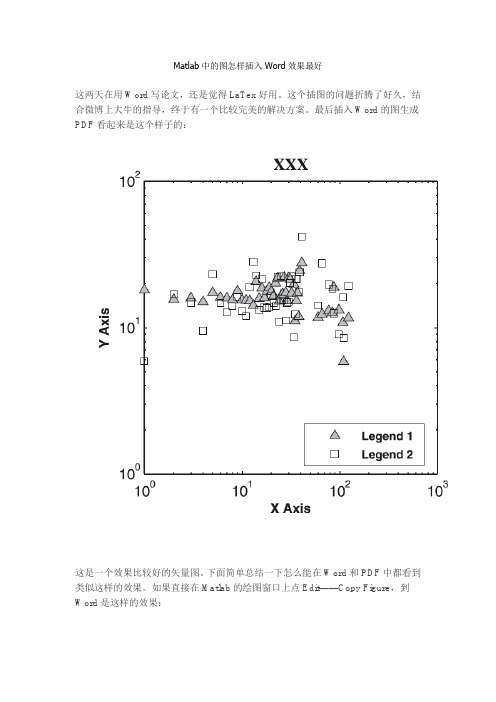
Matlab中的图怎样插入Word效果最好这两天在用Word写论文,还是觉得LaTex好用。
这个插图的问题折腾了好久,结合微博上大牛的指导,终于有一个比较完美的解决方案。
最后插入Word的图生成PDF看起来是这个样子的:这是一个效果比较好的矢量图。
下面简单总结一下怎么能在Word和PDF中都看到类似这样的效果。
如果直接在Matlab的绘图窗口上点Edit——Copy Figure,到Word是这样的效果:似乎效果也还可以,但是这样的图有一个很大的问题,就是生成PDF以后坐标轴的刻度线总是有小的弯曲,一直以来我都不能理解为什么会出现这样的问题:这个问题真的让人很无语。
我们知道一般来说通用的矢量图是eps,但是Matlab直接生成eps后拷贝到Word里是这样的效果:这种在Word中的锯齿形状,让人看起来心情很不好。
虽然最后生成PDF后很清楚,但撰写文档的时候很难看。
所以不建议直接插eps。
Matlab也支持生成其他Windows 系统中的图片格式,如果我们选择导出成emf(在Matlab画图窗口中点File——Export Setup,可以对输出文件的清晰度,如300或600dpi,等参数进行设置,可以选择导出emf),插入Word中会很清晰,但生成的PDF也有个小问题:坐标轴会多一个小突起出来:关于这个问题我也是百思不得其解。
最终方案是:先用Matlab导出eps,再用CorelDRAW打开eps,将eps文件再导出成emf文件,就可以得到第一个图中最完美的解决方案。
综上所述,如果选择直接拷贝图片,生成的PDF坐标轴会弯曲(这个绝对不是个案,几年前些论文的时候就碰到了,真是个郁闷的情况);如果选择eps,在Word中会很难看;如果选择emf,生成的坐标轴也会有小问题。
最终解决方案是先生成eps,再用CorelDRAW导出成emf,这是目前看起来相对最好的办法了。
对于Visio等其他Office系列的软件,直接选择导出成emf就可以。
matlab中仿真的scope图像的设置
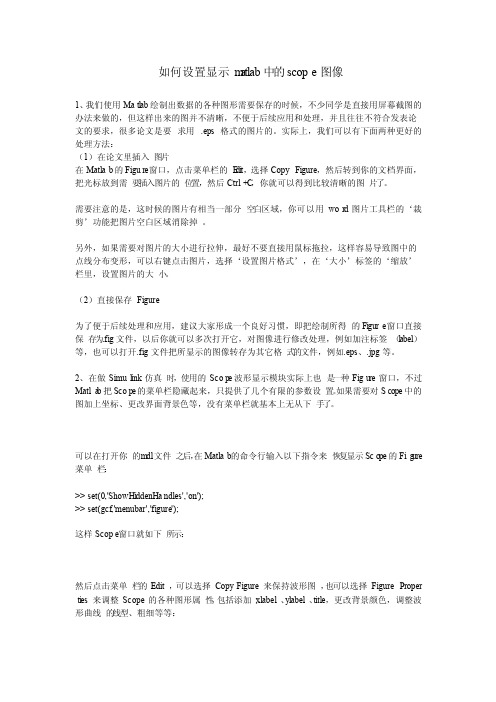
如何设置显示m a tlab中的scope图像1、我们使用Matl ab绘制出数据的各种图形需要保存的时候,不少同学是直接用屏幕截图的办法来做的,但这样出来的图并不清晰,不便于后续应用和处理,并且往往不符合发表论文的要求,很多论文是要求用.eps 格式的图片的。
实际上,我们可以有下面两种更好的处理方法:(1)在论文里插入图片在Matlab的Figure窗口,点击菜单栏的E di t,选择CopyFigure,然后转到你的文档界面,把光标放到需要插入图片的位置,然后Ctrl+C,你就可以得到比较清晰的图片了。
需要注意的是,这时候的图片有相当一部分空白区域,你可以用word图片工具栏的‘裁剪’功能把图片空白区域消除掉。
另外,如果需要对图片的大小进行拉伸,最好不要直接用鼠标拖拉,这样容易导致图中的点线分布变形,可以右键点击图片,选择‘设置图片格式’,在‘大小’标签的‘缩放’栏里,设置图片的大小。
(2)直接保存Figure为了便于后续处理和应用,建议大家形成一个良好习惯,即把绘制所得的Fi gure窗口直接保存为.fig文件,以后你就可以多次打开它,对图像进行修改处理,例如加注标签(l abel)等,也可以打开.fig文件把所显示的图像转存为其它格式的文件,例如.eps、.jpg等。
2、在做Simul ink仿真时,使用的Scop e波形显示模块实际上也是一种Figu re窗口,不过Matla b把Scop e的菜单栏隐藏起来,只提供了几个有限的参数设置。
如果需要对Scope中的图加上坐标、更改界面背景色等,没有菜单栏就基本上无从下手了。
可以在打开你的m dl文件之后,在Matlab的命令行输入以下指令来恢复显示Sco pe的Fig ure 菜单栏:>> set(0,'ShowHid denHan dles','on');>> set(gcf,'menubar','figure');这样Scope窗口就如下所示:然后点击菜单栏的Edit ,可以选择Copy Figure来保持波形图,也可以选择Figure Proper ti es 来调整Scope 的各种图形属性,包括添加xlabel、ylabel、title,更改背景颜色,调整波形曲线的线型、粗细等等:P.S.:除了上面说的那两行指令外,在网上还找到一段相似的程序,不过我使用时M a tlab提示第4行代码出现Erro r,不知是何原因,也贴在这里大家分析下吧,呵呵。
simulink示波器scope图片保存
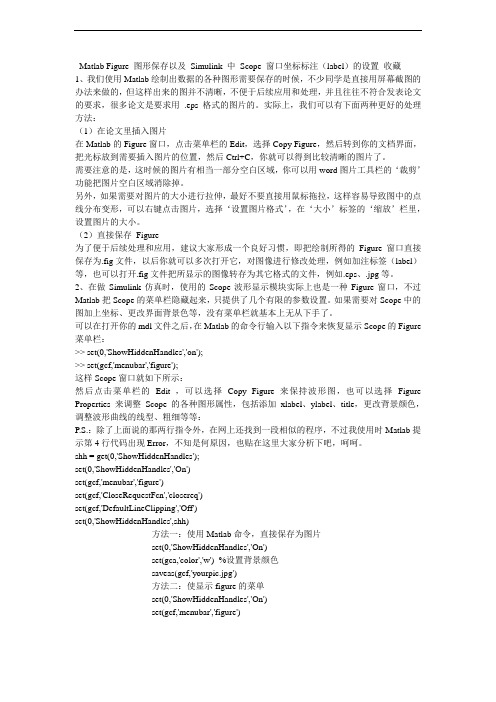
Matlab Figure 图形保存以及Simulink 中Scope 窗口坐标标注(label)的设置收藏1、我们使用Matlab绘制出数据的各种图形需要保存的时候,不少同学是直接用屏幕截图的办法来做的,但这样出来的图并不清晰,不便于后续应用和处理,并且往往不符合发表论文的要求,很多论文是要求用.eps 格式的图片的。
实际上,我们可以有下面两种更好的处理方法:(1)在论文里插入图片在Matlab的Figure窗口,点击菜单栏的Edit,选择Copy Figure,然后转到你的文档界面,把光标放到需要插入图片的位置,然后Ctrl+C,你就可以得到比较清晰的图片了。
需要注意的是,这时候的图片有相当一部分空白区域,你可以用word图片工具栏的‘裁剪’功能把图片空白区域消除掉。
另外,如果需要对图片的大小进行拉伸,最好不要直接用鼠标拖拉,这样容易导致图中的点线分布变形,可以右键点击图片,选择‘设置图片格式’,在‘大小’标签的‘缩放’栏里,设置图片的大小。
(2)直接保存Figure为了便于后续处理和应用,建议大家形成一个良好习惯,即把绘制所得的Figure窗口直接保存为.fig文件,以后你就可以多次打开它,对图像进行修改处理,例如加注标签(label)等,也可以打开.fig文件把所显示的图像转存为其它格式的文件,例如.eps、.jpg等。
2、在做Simulink仿真时,使用的Scope波形显示模块实际上也是一种Figure窗口,不过Matlab把Scope的菜单栏隐藏起来,只提供了几个有限的参数设置。
如果需要对Scope中的图加上坐标、更改界面背景色等,没有菜单栏就基本上无从下手了。
可以在打开你的mdl文件之后,在Matlab的命令行输入以下指令来恢复显示Scope的Figure 菜单栏:>> set(0,'ShowHiddenHandles','on');>> set(gcf,'menubar','figure');这样Scope窗口就如下所示:然后点击菜单栏的Edit ,可以选择Copy Figure 来保持波形图,也可以选择Figure Properties 来调整Scope 的各种图形属性,包括添加xlabel、ylabel、title,更改背景颜色,调整波形曲线的线型、粗细等等:P.S.:除了上面说的那两行指令外,在网上还找到一段相似的程序,不过我使用时Matlab提示第4行代码出现Error,不知是何原因,也贴在这里大家分析下吧,呵呵。
MATLAB中图形复制到word
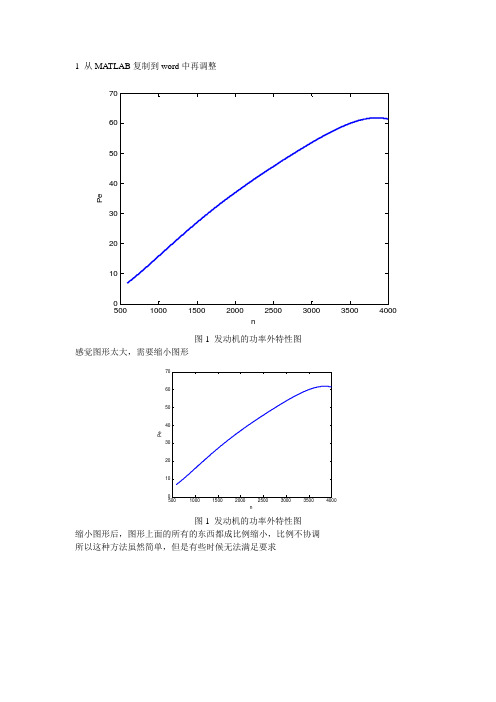
1 从MATLAB 复制到word 中再调整
500
100015002000
2500300035004000
010203040
50
60
70
n
P e
图1 发动机的功率外特性图
感觉图形太大,需要缩小图形
n
P e
图1 发动机的功率外特性图
缩小图形后,图形上面的所有的东西都成比例缩小,比例不协调 所以这种方法虽然简单,但是有些时候无法满足要求
2 在MATLAB 中调整大小后复制到word
1000
20003000
4000
0204060
80n
P e
图1 发动机的功率外特性图
特点:在MATLAB 中调整大小,图形中的文字、数字、线宽都不变,只是曲线的比例改变。
问题:如果图形大小都要求一样大,如何在MATLAB 中设置?
1000
20003000
4000
0204060
80n
P e
1000
20003000
4000
100
120140160
180n
T t q
图1 发动机的功率外特性图 图2 发动机的功率外特性图
1000
20003000
4000
0204060
80n
P e
1000
20003000
4000
100
120140160
180n
T t q
图1 发动机的功率外特性图 图2 发动机的功率外特性图。
matlab输出图像到word
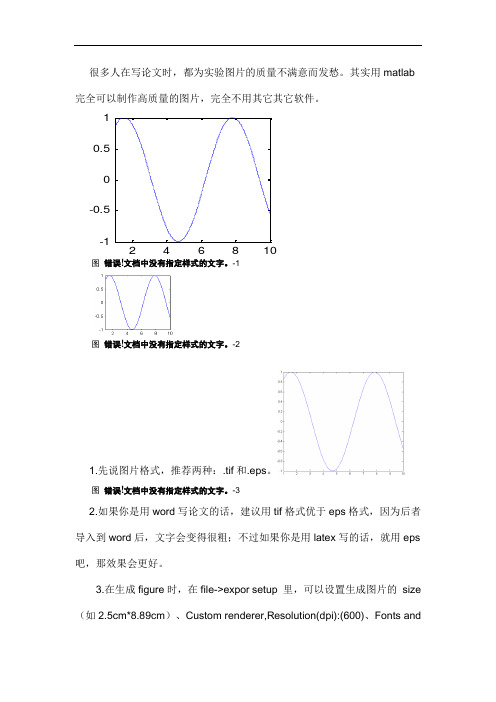
图 错误!文档中没有指定样式的文字。
-1
图 错误!文档中没有指定样式的文字。
-2
1.先说图片格式,推荐两种:.tif 和.eps 。
图 错误!文档中没有指定样式的文字。
-3 2.如果你是用word 写论文的话,建议用tif 格式优于eps 格式,因为后者导入到word 后,文字会变得很粗;不过如果你是用latex 写的话,就用eps 吧,那效果会更好。
3.在生成figure 时,在file->expor setup 里,可以设置生成图片的 size (如2.5cm*8.89cm )、Custom renderer,Resolution(dpi):(600)、Fonts and
Lines。
设置好以后,可以将自己设置的图片格式保存Save:mty_paper_type。
以后可以从Load settings from里直接选中以保存的格式,再将图片Export 成xxx.tif 或xxx.eps。
即可!!!。
如何将matlab中的scope图形转到word中
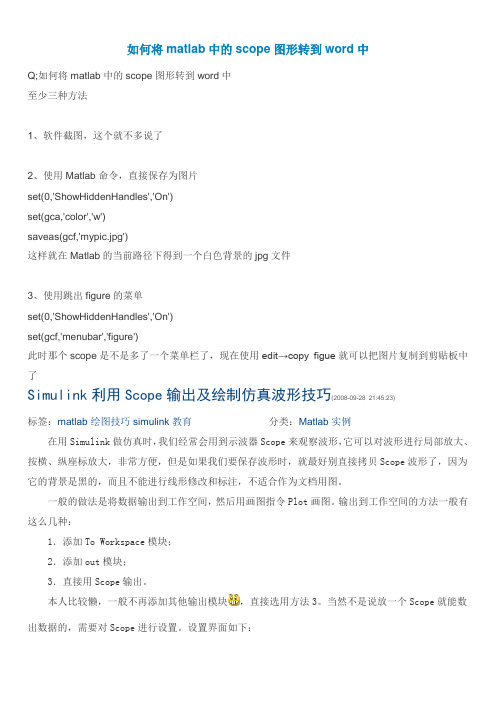
如何将matlab中的scope图形转到word中Q;如何将matlab中的scope图形转到word中至少三种方法1、软件截图,这个就不多说了2、使用Matlab命令,直接保存为图片set(0,'ShowHiddenHandles','On')set(gca,'color','w')saveas(gcf,'mypic.jpg')这样就在Matlab的当前路径下得到一个白色背景的jpg文件3、使用跳出figure的菜单set(0,'ShowHiddenHandles','On')set(gcf,'menubar','figure')此时那个scope是不是多了一个菜单栏了,现在使用edit→copy figue就可以把图片复制到剪贴板中了Simulink利用Scope输出及绘制仿真波形技巧(2008-09-28 21:45:23)标签:matlab绘图技巧simulink教育分类:Matlab实例在用Simulink做仿真时,我们经常会用到示波器Scope来观察波形,它可以对波形进行局部放大、按横、纵座标放大,非常方便,但是如果我们要保存波形时,就最好别直接拷贝Scope波形了,因为它的背景是黑的,而且不能进行线形修改和标注,不适合作为文档用图。
一般的做法是将数据输出到工作空间,然后用画图指令Plot画图。
输出到工作空间的方法一般有这么几种:1.添加To Workspace模块;2.添加out模块;3.直接用Scope输出。
本人比较懒,一般不再添加其他输出模块,直接选用方法3。
当然不是说放一个Scope就能数出数据的,需要对Scope进行设置。
设置界面如下:这里最好把Limit data points to last勾掉,因为很有可能你的数据会超过5000个。
在word中运行Matlab程序

在word中运行Matlab【1】在Matlab目录下,找到m-book.dot文件,双击运行【2】如果禁用宏,改成运行宏【3】这时打开的word,有一个notebook的菜单【4】选中要运行的程序【5】在notebook中,点击define input cell,这时程序变绿色了【6】再在notebook中,点击evaluate calc zone,就运行了。
///////////////////////////////////////////////////////////////////// ///////////////////////////////////////////////////////////////////// //////////////////////////使用matlab的notebook技术可以方便的实现这个功能,但是使用notebook的前提是matlab必须处在打开状态,因此主要用来制作科技文档。
装完Word和matlab后,在matlab主环境下运行“notebook –setup”看到“notebook setup is complete”就是安装成功了。
在Word的normal.dot模板相同目录下会有一个m-book.dot的文件,所谓在word中使用matlab其实就是加载这个模板,可以手工启动matlab,然后输入“notebook”,但这个方法比较麻烦。
可以在Word->工具->模板和加载项->模板中添加这个文件,这样word主菜单上就多了一个Notebook菜单,写一个命令后选中命令文字,然后Notebook->define input cell,指明这是一个输入,然后Notebook->Evaluate Cell就可以求解了。
与matlab中一样,命令后以分号结尾,不显示输出。
///////////////////////////////////////////////////////////////////// ///////////////////////////////////////////////////////////////////// ///////////////////////////////Matlab的Notebook软件工具设置及程序运行博战捷摘要介绍了在Matlab中如何设置Notebook软件工具,将Matlab程序嵌入中文Word。
如何设置显示matlab中的scope
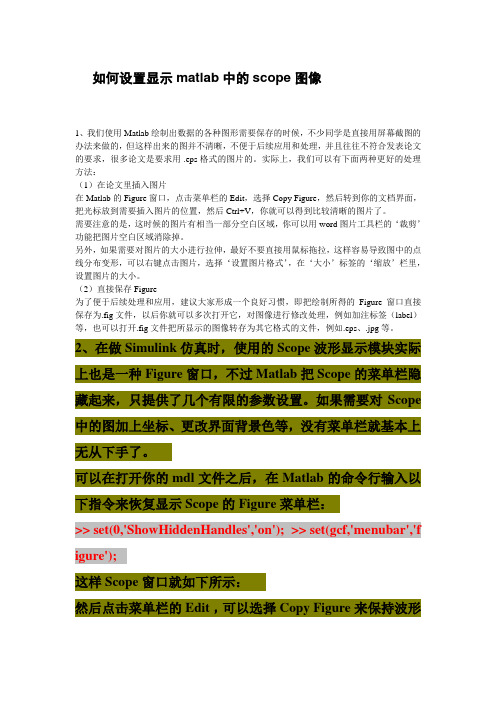
如何设置显示matlab中的scope 图像1、我们使用Matlab绘制出数据的各种图形需要保存的时候,不少同学是直接用屏幕截图的办法来做的,但这样出来的图并不清晰,不便于后续应用和处理,并且往往不符合发表论文的要求,很多论文是要求用 .eps 格式的图片的。
实际上,我们可以有下面两种更好的处理方法:(1)在论文里插入图片在Matlab的Figure窗口,点击菜单栏的Edit,选择Copy Figure,然后转到你的文档界面,把光标放到需要插入图片的位置,然后Ctrl+V,你就可以得到比较清晰的图片了。
需要注意的是,这时候的图片有相当一部分空白区域,你可以用word图片工具栏的‘裁剪’功能把图片空白区域消除掉。
另外,如果需要对图片的大小进行拉伸,最好不要直接用鼠标拖拉,这样容易导致图中的点线分布变形,可以右键点击图片,选择‘设置图片格式’,在‘大小’标签的‘缩放’栏里,设置图片的大小。
(2)直接保存 Figure为了便于后续处理和应用,建议大家形成一个良好习惯,即把绘制所得的Figure窗口直接保存为.fig文件,以后你就可以多次打开它,对图像进行修改处理,例如加注标签(label)等,也可以打开.fig文件把所显示的图像转存为其它格式的文件,例如.eps、.jpg等。
2、在做Simulink仿真时,使用的Scope波形显示模块实际上也是一种Figure窗口,不过Matlab把Scope的菜单栏隐藏起来,只提供了几个有限的参数设置。
如果需要对Scope 中的图加上坐标、更改界面背景色等,没有菜单栏就基本上无从下手了。
可以在打开你的mdl文件之后,在Matlab的命令行输入以下指令来恢复显示Scope的Figure菜单栏:>> set(0,'ShowHiddenHandles','on'); >> set(gcf,'menubar','f igure');这样Scope窗口就如下所示:然后点击菜单栏的 Edit ,可以选择 Copy Figure 来保持波形图,也可以选择 Figure Properties 来调整 Scope 的各种图形属性,包括添加 xlabel、ylabel、title,更改背景颜色,调整波形曲线的线型、粗细等等:(这两个图是为了展示一下到底清不清晰哈哈不错)具体过程:1、打开mdl文件之后,在Matlab的命令行输入以下指令来恢复显示Scope的Figure菜单栏:>> set(0,'ShowHiddenHandles','on'); >> set(gcf,'menubar','f igure');2、点击Figures,并点击它的这个图标,将Figures定在命令窗口上。
最新matlab_simulink_示波器_scope_图片保存

m a t l a b_s i m u l i n k_示波器_s c o p e_图片保存Matlab Figure 图形保存以及 Simulink 中 Scope 窗口坐标标注(label)的设置收藏1、我们使用Matlab绘制出数据的各种图形需要保存的时候,不少同学是直接用屏幕截图的办法来做的,但这样出来的图并不清晰,不便于后续应用和处理,并且往往不符合发表论文的要求,很多论文是要求用 .eps 格式的图片的。
实际上,我们可以有下面两种更好的处理方法:(1)在论文里插入图片在Matlab的Figure窗口,点击菜单栏的Edit,选择Copy Figure,然后转到你的文档界面,把光标放到需要插入图片的位置,然后Ctrl+C,你就可以得到比较清晰的图片了。
需要注意的是,这时候的图片有相当一部分空白区域,你可以用word图片工具栏的‘裁剪’功能把图片空白区域消除掉。
另外,如果需要对图片的大小进行拉伸,最好不要直接用鼠标拖拉,这样容易导致图中的点线分布变形,可以右键点击图片,选择‘设置图片格式’,在‘大小’标签的‘缩放’栏里,设置图片的大小。
(2)直接保存 Figure为了便于后续处理和应用,建议大家形成一个良好习惯,即把绘制所得的Figure窗口直接保存为.fig文件,以后你就可以多次打开它,对图像进行修改处理,例如加注标签(label)等,也可以打开.fig文件把所显示的图像转存为其它格式的文件,例如.eps、.jpg等。
2、在做Simulink仿真时,使用的Scope波形显示模块实际上也是一种Figure窗口,不过Matlab把Scope的菜单栏隐藏起来,只提供了几个有限的参数设置。
如果需要对Scope中的图加上坐标、更改界面背景色等,没有菜单栏就基本上无从下手了。
可以在打开你的mdl文件之后,在Matlab的命令行输入以下指令来恢复显示Scope的Figure菜单栏:>> set(0,'ShowHiddenHandles','on');>> set(gcf,'menubar','figure');这样Scope窗口就如下所示:然后点击菜单栏的 Edit ,可以选择 Copy Figure 来保持波形图,也可以选择Figure Properties 来调整 Scope 的各种图形属性,包括添加 xlabel、ylabel、title,更改背景颜色,调整波形曲线的线型、粗细等等:P.S.:除了上面说的那两行指令外,在网上还找到一段相似的程序,不过我使用时Matlab提示第4行代码出现Error,不知是何原因,也贴在这里大家分析下吧,呵呵。
将MATLAB中的图形转化到WORD中去
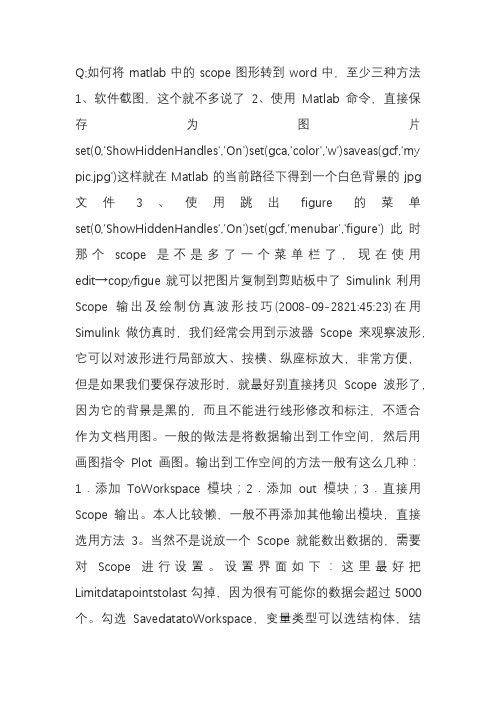
Q;如何将matlab中的scope图形转到word中,至少三种方法1、软件截图,这个就不多说了2、使用Matlab命令,直接保存为图片set(0,'ShowHiddenHandles','On')set(gca,'color','w')saveas(gcf,'mypic .jpg')这样就在Matlab的当前路径下得到一个白色背景的jpg文件3、使用跳出figure的菜单set(0,'ShowHiddenHandles','On')set(gcf,'menubar','figure')此时那个scope是不是多了一个菜单栏了,现在使用edit→copyfigue 就可以把图片复制到剪贴板中了Simulink利用Scope输出及绘制仿真波形技巧(2008-09-2821:45:23)在用Simulink做仿真时,我们经常会用到示波器Scope来观察波形,它可以对波形进行局部放大、按横、纵座标放大,非常方便,但是如果我们要保存波形时,就最好别直接拷贝Scope波形了,因为它的背景是黑的,而且不能进行线形修改和标注,不适合作为文档用图。
一般的做法是将数据输出到工作空间,然后用画图指令Plot画图。
输出到工作空间的方法一般有这么几种:1.添加ToWorkspace模块;2.添加out模块;3.直接用Scope输出。
本人比较懒,一般不再添加其他输出模块,直接选用方法3。
当然不是说放一个Scope就能数出数据的,需要对Scope进行设置。
设置界面如下:这里最好把Limitdatapointstolast勾掉,因为很有可能你的数据会超过5000个。
勾选SavedatatoWorkspace,变量类型可以选结构体,结构体带时间,以及向量(后面我们会分别介绍这几种变量类型的画图方法)。
MATLAB与Word混合使用

MATLAB与Word混合使用MATLAB提供notebook将Microsoft Word和MA TLAB完美结合,即在编辑Word文档时利用MATLAB资源,包括科学计算和绘图功能,这样的文件也叫M-book文档。
其工作原理是:首先在Word文档中创建命令,然后传递给MATLAB进行后台处理,最后将后台处理结果回传到Word中。
1、notebook的安装和使用在MA TLAB中使用notebook的前提是已经安装了Microsoft Word系列产品中的一个。
在命令窗口输入如下语句:notebook –setup即完成安装。
在命令窗口输入如下语句:Notebook可以新建一个M-book文档。
通过下面的方式打开一个已有的M-book文档:notebook path\filename.doc2、notebook的实际应用在M-book文档中包括普通的文字,还包括需要和MATLAB交互的文字。
notebook将与MATLAB交互文字的基本单位称为细胞,细胞可以是表达式,也可以是程序。
notebook提供了选择细胞和运行细胞的功能,并将MATLAB运算结果以细胞保存。
例1:利用notebook建立MATLAB内置函数cylinder函数的学习手册,该函数用于绘制柱体或椎体。
首先新建一个M-book文档,输入以下内容,并保存为mynotebook.doc然后选中如下文字:R = [2 2]N = 10cylinder(R,N)从notebook菜单中选择“define input cell”定义细胞,此时可以看到选中的部分变成绿色,然后从notebook菜单中选择“evaluate cell”执行细胞,得到如下结果:继续输入指定文字,并按照上述方法定义和执行细胞,可以得到如下结果:以上可以看出,M-book文档可以绘制图形,执行表达式和程序,同时内部保存变量值,以供后面调用。
需要注意的事项:1)clear、save等命令是可以执行的,且含义同MA TLAB中的一致,但有些命令是不可以执行的,如clc命令不会将前面的文字和细胞清空。
MATLAB的SIMULINK仿真scope绘图总结
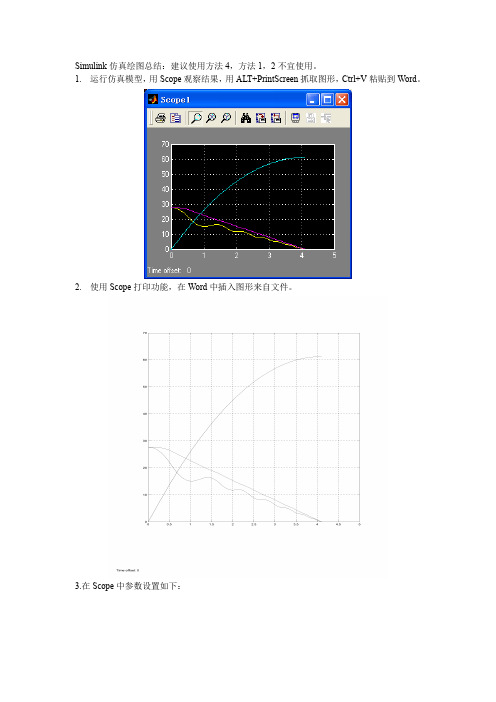
Simulink仿真绘图总结:建议使用方法4,方法1,2不宜使用。
1.运行仿真模型,用Scope观察结果,用ALT+PrintScreen抓取图形,Ctrl+V粘贴到Word。
2.使用Scope打印功能,在Word中插入图形来自文件。
3.在Scope中参数设置如下:
在MATLAB命令窗口输入:plot(x(:,1),x(:,2:4));%%%%此处有三个输出。
(此处按原文输入,会报错“??? Index exceeds matrix dimensions.”,后改为plot(x(:,2)),成功!——hw注)在figure/Edit菜单下选择Copy Options…,在打开得对话框中设置如下:
然后在figure/Edit菜单下选择Copy Figure,Ctrl+V粘贴到Word。
这时还可再用绘图命令修改完善,如下:
4.用out模块替代Scope模块,仿真结束后用绘图命令:plot(tout,yout); 在figure/Edit菜单下选择Copy Figure,Ctrl+V粘贴到Word。
5.使用plot(tout,yout); saveas(gcf,'myfigure','emf');在Word中插入图片来自文件myfigure.emf。
改变示波器背景色并保存至word文档

怎样改变MATLAB/SIMULINK示波器仿真波形中的背景颜色,并将仿真波形保存至word文档中?若对编辑功能要求不高,简单方便的作法:1. 首先双击打开要保存的图形的scope窗口,单击parameters按钮,在Data History页中勾选中Save data to workspace,设置变量名(例如aa),并将format设为Array,然后运行程序,在workspace中就能找到对应的变量名;2. 然后在MATLAB命令窗口中键入以下命令:Plot(aa) 回车,%注意:命令均为英文字符,包括标点符号将弹出一个figure窗口,若这个图形满足你的要求,就可在figure窗口上面找到Edit,打开下拉菜单点击Copy Figure,这样图形就复制到剪贴板上,可以粘贴到word文档了。
3. 若这个图形不满足你的要求,例如需要修改坐标轴的刻度和添加标签之类的,在Edit下拉菜单中点击Axes Properties,可单击图形窗口内空白处,在对应要修改的轴的编辑框右边有一个tick按钮,点进去以后选Manual,在第二列(Labels)中就可以逐一手动改刻度了,或在最后一个刻度旁添加十的n次方改变数量级(例如500改成500e-3就表示0.5)。
再按步骤2 Copy Figure,就可粘贴到word文档。
对有其它特殊要求的用户,也可以这么作:第一步:改变背景色等scope显示出来图像以后,在MATLAB上运行set(0,'ShowHiddenHandles','On') 回车set(gcf,'menubar','figure') 回车这时候你会发现scope的工具栏的上面多了一行,点击insert-axes,鼠标会变成十字形状,然后在图像的任意一处双击左键出现一个对话框PropertyEditor,选中style在窗口中会出现color,这时你就可以任意修改背景颜色了,还可改变曲线颜色、X轴颜色和y轴颜色,以及添加图形名称和X轴与y轴名称。
自-如何让Matlab和Oringin处理的数据图在word里更清晰
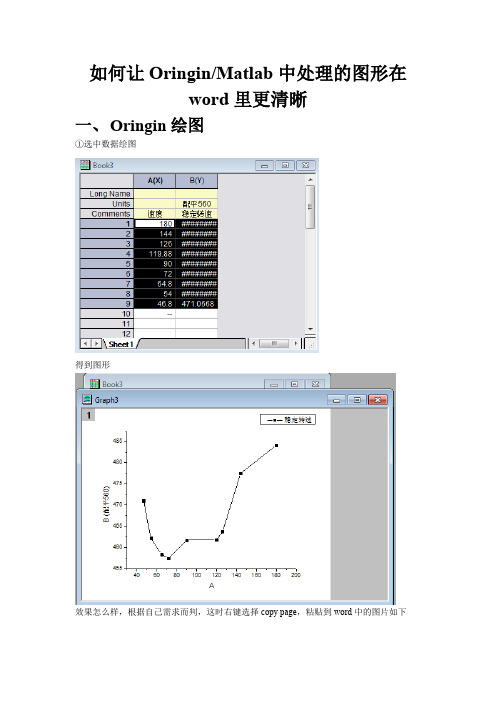
如何让Oringin/Matlab中处理的图形在word里更清晰一、O ringin绘图①选中数据绘图得到图形效果怎么样,根据自己需求而判,这时右键选择copy page,粘贴到word中的图片如下B (配平560)A还不错吧,如果觉得坐标图四周空白占得多,可以fit page to layers 里面设置Border Width 值为0,OK 。
B (配平560)A再次copy page ,空白没了(最大利用,节能环保…)406080100120140160180200455460465470475480485B (配平560)A放大看也是很清晰的。
②问题来了,自动出来图不是我们所需要的形状,比如为了节省篇幅想要图片小一点或者想要横坐标拉长后的图形,我做了三个,为了比较我把三个图形大小调成一样,可以比较一下哪一个更好。
406080100120140160180200455460465470475480485B (配平560)A稳定转速图A406080100120140160180200455460465470475480485B (配平560)A稳定转速图B406080100120140160180200455460465470475480485B (配平560)A稳定转速图C追求细节的人会发现图B 比较好,可是“配平”汉子好像配砍头了吧,没有关系,前面讲过调整图形的页边距,设置一下还能让判官刀下留人。
③具体是什么问题呢?最近大量处理数据绘图,粘贴到word 里面图片有时候大,有时候小,由于急于交差,也没细究。
今天特地研究一上午,小有体会分享一下⑴调整你要图形想要的形状(具体图形里面坐标,标注,标签之类的。
我也不会哈哈,)⑵Important拉对角,把图形缩小(越缩小,粘贴到word里面图形越小越清晰,反之亦然)记得要fit page to layers,不然...可以试试看这样图形又变回来了⑶这时我们copy 一下粘贴到word 里面如下:B (配平560)A稳定转速对就这么小,放大试试看太清晰了眼睛受不了:406080100120140160180200455460465470475480485B (配平560)A稳定转速二、 Matlab 绘图同时调整内外边框,得到你想要的形状,这里页边距就是两个边框的间距,拖动就能调整,粘贴到word里面图形大小就跟你调整外框大小一样。
- 1、下载文档前请自行甄别文档内容的完整性,平台不提供额外的编辑、内容补充、找答案等附加服务。
- 2、"仅部分预览"的文档,不可在线预览部分如存在完整性等问题,可反馈申请退款(可完整预览的文档不适用该条件!)。
- 3、如文档侵犯您的权益,请联系客服反馈,我们会尽快为您处理(人工客服工作时间:9:00-18:30)。
Q;如何将matlab中的scope图形转到word中
至少三种方法
1、软件截图,这个就不多说了
2、使用Matlab命令,直接保存为图片
set(0,'ShowHiddenHandles','On')
set(gca,'color','w')
saveas(gcf,'mypic.jpg')
这样就在Matlab的当前路径下得到一个白色背景的jpg文件
3、使用跳出figure的菜单
set(0,'ShowHiddenHandles','On')
set(gcf,'menubar','figure')
此时那个scope是不是多了一个菜单栏了,现在使用edit→copy figue就可以把图片复制到剪贴板中了
Simulink利用Scope输出及绘制仿真波形技巧(2008-09-28 21:45:23)
在用Simulink做仿真时,我们经常会用到示波器Scope来观察波形,它可以对波形进行局部放大、按横、纵座标放大,非常方便,但是如果我们要保存波形时,就最好别直接拷贝Scope波形了,因为它的背景是黑的,而且不能进行线形修改和标注,不适合作为文档用图。
一般的做法是将数据输出到工作空间,然后用画图指令Plot画图。
输出到工作空间的方法一般有这么几种:
1.添加To Workspace模块;
2.添加out模块;
3.直接用Scope输出。
本人比较懒,一般不再添加其他输出模块,直接选用方法3。
当然不是说放一个Scope就能数出数据的,需要对Scope进行设置。
设置界面如下:
这里最好把Limit data points to last勾掉,因为很有可能你的数据会超过5000个。
勾选Save data to Workspace,变量类型可以选结构体,结构体带时间,以及向量(后面我们会分别介绍这几种变量类型的画图方法)。
运行Simulink,输出完数据,你就可以利用Matlab的画图工具随心所欲的画图了。
下面以一个例子分别介绍三种变量类型的画图方法。
1.输出类型为向量形式。
从图上看到,输出了两维时间序列,而实际输出到工作空间的变量ScopeData为三维序列,其中第一列为时间,这正好为我们画图提供了方便。
我们可以采用画图命令如下:
figure;
plot(ScopeData(:,1),ScopeData(:,2),'LineWidth',1.5);
hold on;
plot(ScopeData(:,1),ScopeData(:,3),'r:','LineWidth',1.5);
legend('正弦波','锯齿波');
hold off;
当然你还可以采用其他绘图方式,如采用Subplot方式。
2.输出类型为Structure with Time。
即结构体带时间。
我们可以看一下这个结构体包含哪些东西。
在Command Window里直接输入变量名。
ScopeData =
time: [51x1 double]
signals: [1x1 struct]
blockName: 'untitled/Scope'
可见,该结构体包含了时间序列,信号结构体,以及我的框图名。
实际上我们的输出信号都包含在signals这个结构体里了,我们接着可以再看看signals结构体的组成部分。
我们输入ScopeData.signals(这点与C语言是类似的)。
ans =
values: [51x2 double]
dimensions: 2
label: ''
title: ''
plotStyle: [0 0]
可以看到,values是一个51x2的double型矩阵,它正好是我们输出的数据。
我们采用这样的画图命令即可完成画图:
figure;
plot(ScopeData.time,ScopeData.signals.values(:,1),'LineWidth',1.5);
hold on;
plot(ScopeData.time,ScopeDa。
